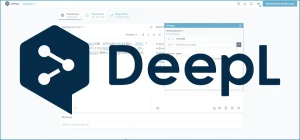DeepL翻译有浏览器插件吗?
DeepL翻译提供官方浏览器插件,目前主要支持Chrome和Edge浏览器。用户安装后可在网页上直接选中文本进行快速翻译,无需跳转页面,支持多语言互译,适合日常阅读、写作和外语学习使用。
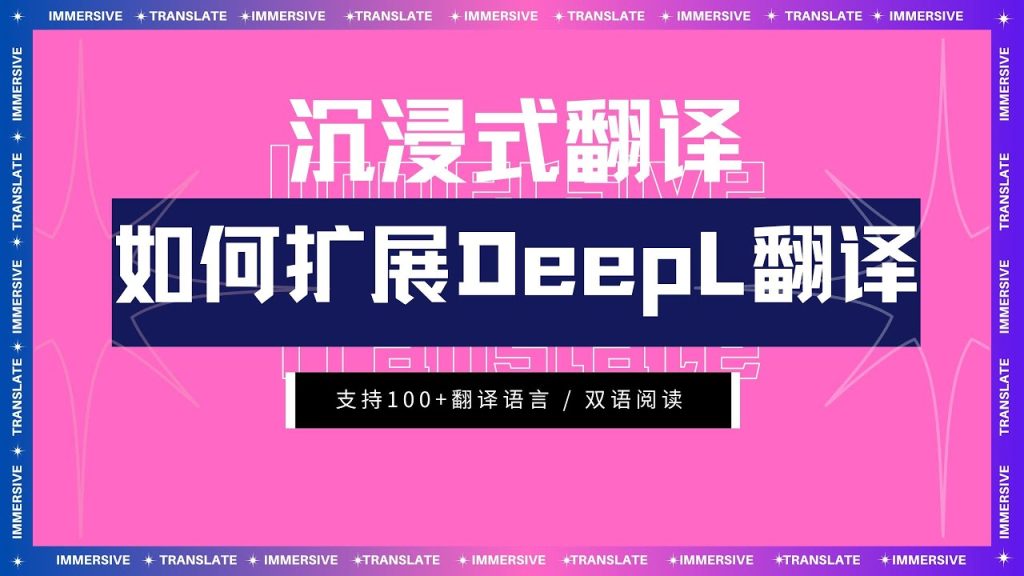
DeepL翻译浏览器插件的基本介绍
浏览器插件支持的平台和版本
支持Chrome和Edge浏览器: DeepL翻译浏览器插件目前支持Google Chrome和Microsoft Edge两个主流浏览器。用户可以在这两款浏览器的扩展商店中搜索并安装插件,轻松集成到日常浏览体验中。
插件支持的操作系统: 该插件适用于Windows、macOS等常见操作系统。无论是桌面版还是笔记本电脑,用户都可以在这些系统上通过浏览器插件享受DeepL翻译服务。
更新与兼容性: 插件在安装后会自动更新,确保用户始终使用到最新版本的DeepL翻译功能。此外,插件与浏览器的最新版本兼容,确保翻译服务稳定,用户体验顺畅。
DeepL插件适用于哪些使用场景
浏览网页时快速翻译: 用户在浏览网页时,可以直接选中需要翻译的文本,右键点击并选择DeepL插件进行翻译。该插件能实时翻译网页中的任何语言内容,避免切换到翻译网站,提升阅读效率。
社交媒体和电商平台的翻译需求: 在浏览社交媒体或电商平台时,DeepL插件可以帮助用户快速翻译外文评论、产品描述、广告内容等,便于跨语言沟通和了解信息。
多语言学习与在线交流: 对于学习外语的用户,DeepL插件提供了即时翻译功能,可以帮助用户理解外文文章、教程、对话等内容,尤其是在学习过程中无需切换应用,极大地提高学习效率。
如何安装DeepL翻译浏览器插件
在Chrome浏览器中安装的方法
访问Chrome网上应用店: 打开Google Chrome浏览器,在地址栏中输入“Chrome 网上应用店”并回车,进入应用商店页面。也可以直接访问https://chrome.google.com/webstore,搜索DeepL翻译插件。
搜索并选择DeepL插件: 在应用商店页面的搜索框中输入“DeepL翻译”或“DeepL Translator”并按下回车,浏览器将显示DeepL翻译插件。点击插件名称,进入详细页面,点击“添加到Chrome”按钮。
确认添加插件: 点击“添加到Chrome”按钮后,Chrome浏览器会弹出一个提示窗口,要求确认是否添加该插件。点击“添加扩展程序”后,插件将自动下载并安装,安装完成后,插件图标会出现在浏览器右上角的工具栏上。
在Edge浏览器中下载安装步骤
访问Edge扩展商店: 打开Microsoft Edge浏览器,在地址栏输入“Edge 扩展商店”并回车,或者直接访问https://microsoftedge.microsoft.com/addons,进入Edge浏览器扩展页面。
搜索DeepL翻译插件: 在扩展商店的搜索框中输入“DeepL翻译”或“DeepL Translator”,然后按回车。页面将列出相关插件,点击DeepL翻译插件的链接,进入插件详情页面。
添加插件到Edge浏览器: 在DeepL插件页面,点击“获取”按钮,系统会弹出确认对话框。点击“添加扩展程序”按钮后,DeepL翻译插件将被下载并安装到Edge浏览器中,安装成功后,插件图标将出现在工具栏上,用户可随时使用。
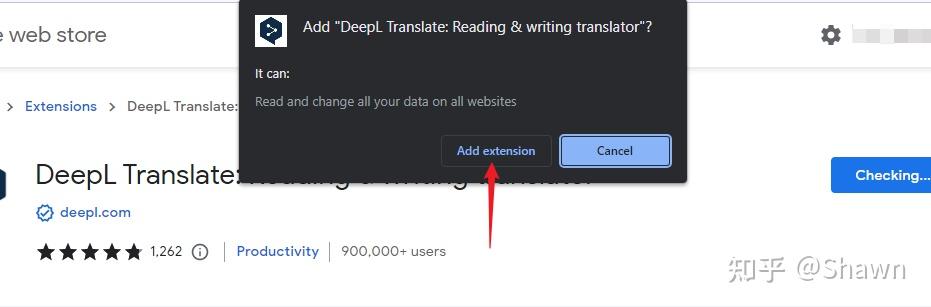
DeepL翻译浏览器插件的核心功能
网页选中文本后快速翻译
实时翻译选中的文本: 使用DeepL翻译浏览器插件时,用户只需在浏览器中选中任意文本,右键点击并选择“DeepL翻译”选项,插件会自动将选中的文本翻译为目标语言。这个功能极大提升了用户在浏览网页时的翻译效率,避免了打开新标签页或跳转到翻译网站的麻烦。
支持多语言互译: DeepL翻译插件不仅支持英文、中文等主要语言之间的翻译,还能在网页中选中文本后,根据用户设置自动翻译为其他支持的语言,例如法语、德语、日语等,极大满足了多语种浏览需求。
翻译准确,语义流畅: 插件通过DeepL强大的翻译引擎,可以提供更为准确、自然的翻译结果,尤其是在处理专业性较强的文本时,能够确保译文的语法和语义准确,无论是技术文档还是普通网页内容都能快速而清晰地翻译。
插件内翻译窗口的使用方式
翻译窗口显示翻译结果: 当用户选中文本并点击插件时,DeepL插件会自动弹出一个小型的翻译窗口,在窗口内显示翻译结果。这个翻译窗口简洁且易于使用,显示的是源语言和目标语言之间的对应翻译,用户可以直接查看翻译效果。
支持目标语言选择: 在翻译窗口中,用户可以自由选择目标语言。插件默认会根据浏览器的语言设置选择目标语言,但用户可以通过下拉菜单手动切换成任何支持的语言,以适应不同的翻译需求。
即时修改和查看不同版本翻译: 如果用户对翻译结果不满意,插件翻译窗口提供了快速反馈的选项,允许用户直接修改翻译后的文本或尝试其他翻译方式。插件界面简洁,翻译调整和查看不同版本的功能都可以快速实现。
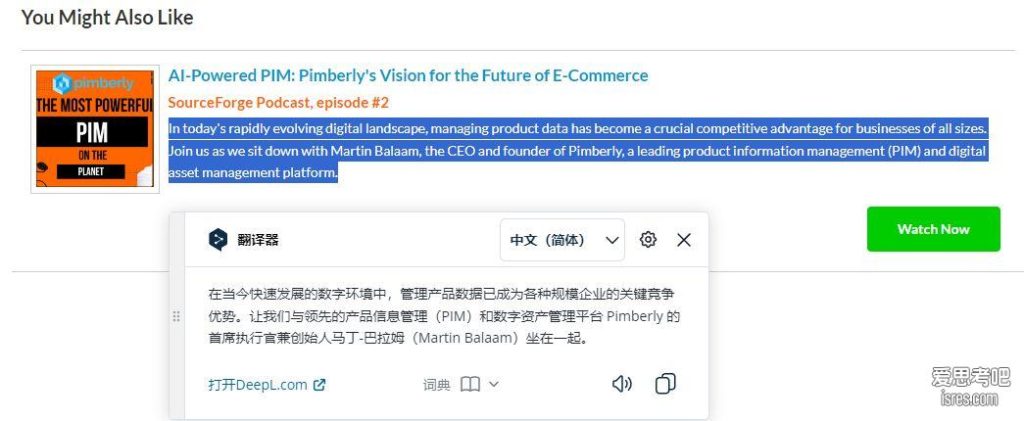
DeepL浏览器插件的系统兼容性
插件对不同操作系统的支持
支持Windows和macOS操作系统: DeepL翻译浏览器插件能够兼容Windows和macOS操作系统,用户在这两个主流平台的浏览器中都可以顺利安装和使用该插件。无论是在Windows PC还是macOS设备上,用户都能体验到流畅的翻译服务。
适用于Linux操作系统: 虽然DeepL翻译插件的主力平台为Windows和macOS,但Linux用户可以通过兼容浏览器(如Chrome、Edge)访问DeepL网页版进行翻译。对于一些Linux系统,用户也可以尝试使用Chrome或其他浏览器的扩展版本安装DeepL插件,但在兼容性和稳定性上可能不如主流操作系统。
移动操作系统支持有限: 当前,DeepL翻译插件主要集中在桌面浏览器的扩展上,对于iOS和Android系统,DeepL尚未推出专用的浏览器插件。用户仍可通过DeepL的移动应用或网页版进行翻译,插件仅在桌面端提供功能。
插件与浏览器版本的匹配要求
支持的主流浏览器版本: DeepL翻译浏览器插件支持Google Chrome和Microsoft Edge浏览器。对于Chrome浏览器,插件支持Chrome版本89及以上。对于Edge浏览器,插件则支持Edge版本89及以上。确保浏览器版本符合要求,才能顺利安装和使用DeepL插件。
插件与浏览器版本的兼容性: DeepL插件会定期更新以适配最新的浏览器版本,因此,确保浏览器版本始终为最新版本,用户可以获得更稳定的翻译体验和最新的插件功能。如果浏览器版本过旧,可能会导致插件无法正常安装或运行,影响使用体验。
跨浏览器兼容性: 尽管DeepL插件目前仅支持Chrome和Edge两款浏览器,但插件已针对这两款浏览器进行深度优化。对于其他浏览器(如Firefox、Safari等),DeepL暂时未提供官方插件支持,但用户仍可以通过网页版访问翻译功能,获得与插件类似的翻译服务。
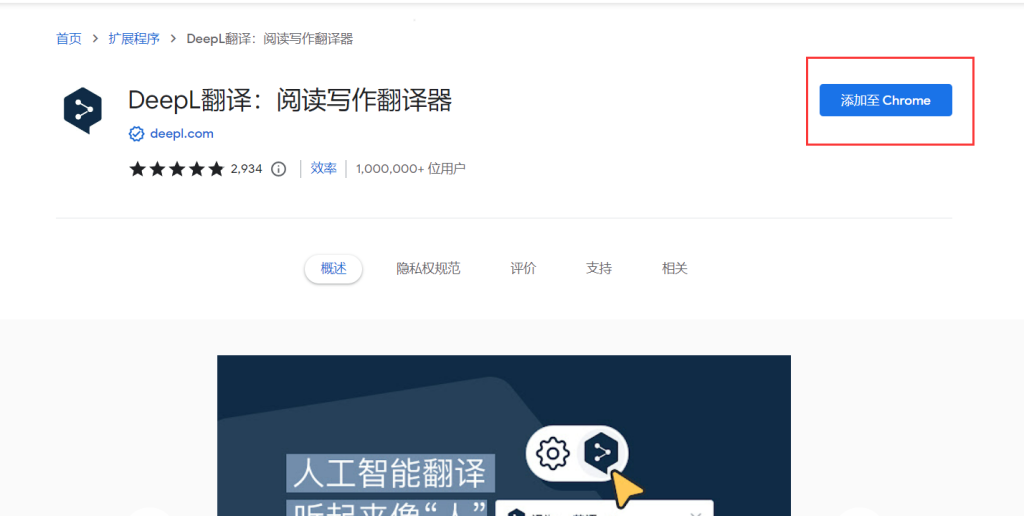
DeepL翻译插件与网页翻译工具的区别
插件翻译与网页整页翻译的对比
翻译范围和灵活性: DeepL翻译插件通常只翻译选中的文本,而网页翻译工具则是对整个网页内容进行翻译。插件提供更为灵活的使用体验,用户可以只翻译需要的部分,而网页翻译则会对页面上的所有内容进行自动翻译,可能会导致信息过载。
翻译速度和效率: 使用DeepL翻译插件时,只需选中需要翻译的部分,点击右键即可立即获得翻译结果,速度较快。而网页整页翻译则需要加载整个网页内容并翻译,可能会增加等待时间,特别是对于内容繁多的网页,速度较慢。
个性化和定制化: 插件翻译允许用户控制翻译的具体内容,避免了整页翻译可能出现的冗余翻译。网页翻译工具则是全局性翻译,无法进行细节定制,且可能对一些网页元素(如图像、广告等)进行不必要的翻译。
插件在使用体验上的优势
快速翻译,便捷操作: DeepL翻译插件在使用上非常便捷,用户只需选中文本并右键点击,即可立即获得翻译结果。这种操作方式相较于访问网站或跳转到新的页面更加直接和快速,节省了用户的时间。
减少切换应用的麻烦: 与网页翻译工具需要在多个标签页之间切换不同,插件能够在当前浏览器中直接进行翻译,避免了切换网页或重新加载的步骤,使用体验更为流畅,特别是在处理多任务时。
简洁的用户界面: 插件的翻译窗口通常非常简洁直观,用户可以在同一页面内查看翻译结果,且翻译过程不会中断当前的浏览活动。这种无缝衔接的设计使得用户体验更加顺畅、自然,而网页翻译则会让用户离开原始页面,影响整体浏览流畅性。
DeepL翻译浏览器插件如何安装?
DeepL翻译浏览器插件支持哪些浏览器?
DeepL翻译浏览器插件的主要功能有哪些?